Page 1

Sommaire
Raccordements et installation
Accessoires fournis........................................................2
Alimentation du lecteur ..............................................3
À l’aide de la batterie ..............................................3
À l’aide de l’adaptateur ............................................3
Commandes et prises sur l’appareil............................4
Raccordements..............................................................5
La télécommande..........................................................6
Fonctions de lecture de base
Disques lisibles ..............................................................7
Formats lisibles ..............................................................7
Numéro de code régional ............................................7
Mise en service du lecteur DVD ..................................7
Utilisation des menus....................................................7
Lecture ..........................................................................7
Lecture accélérée..........................................................8
Arrêt sur image ............................................................8
Avance image par image ..............................................8
Ralenti variable ..............................................................8
Changement de chapitre / plage..................................8
Zoom ..............................................................................8
Menu Status ..................................................................8
PBC - Contrôle de lecture............................................8
Fonctions avancées
Options de lecture ........................................................9
Accès direct (DVD)..................................................9
Accès direct (VCD et DivX) ..................................9
Audio............................................................................9
Sous-titres ..................................................................9
Angle de caméra........................................................9
IntroScan ....................................................................9
3D ................................................................................9
Modes de lecture ........................................................10
Lecture répétée ......................................................10
Lecture aléatoire ....................................................10
Lecture programmée..............................................10
Signets ..........................................................................11
Sommaire ....................................................................11
Fichiers mp3,WMA, JPEG et DivX
Lecture de fichiers mp3 et WMA ..............................12
Affichage de fichiers JPEG ..........................................12
Lecture simultanée de fichiers JPEG et de
musique mp3 ou WMA ..............................................13
Lecture de fichiers DivX ............................................14
Les menus du lecteur
Utilisation des menus du lecteur ..............................15
Configuration générale ..............................................15
Config. qualité vidéo....................................................16
Configuration Dolby Digital ......................................16
Réglage des préférences ............................................17
Informations complémentaires
En cas de problème ....................................................18
Précautions ..................................................................18
Garantie........................................................................19
Caractéristiques techniques ......................................20
Disques lisibles avec ce lecteur ..................................20
FR
Ce produit THOMSON est conçu et fabriqué avec des
matériaux et des composants de haute-qualité pouvant
être recyclés et réutilisés.
Ce symbole signifie que les appareils
électriques et électroniques doivent être
traités séparément des ordures
ménagères.
Déposez cet appareil dans un centre de collecte et de
retraitement des déchets.
Au sein de l’Union Européenne, il existe des organismes
spécifiques de collecte des produits électriques et
électroniques.
Aidez-nous à protéger l’environnement dans lequel nous vivons.
Soucieux d’améliorer la qualité de nos produits, nous nous réservons le droit d’en modifier les caractéristiques.
Les informations contenues dans ce document sont donc susceptibles de changer et ne sont pas contractuelles.
1
Page 2

Accessoires fournis
A
B
R
E
P
E
A
T
K
E
Y
L
O
C
K
A
U
D
I
O
M
O
D
E
S
U
B
T
IT
L
E
S
E
T
U
P
R
E
T
U
R
N
P
B
C
S
E
A
R
C
H
PA
U
S
E
/
S
T
E
P
S
T
O
P
P
L
A
Y
S
L
O
W
/
F
P
R
O
G
R
A
M
R
A
N
D
O
M
D
I
S
P
L
A
Y
S
C
R
E
E
N
O
N
/
O
F
F
S
T
A
N
D
B
Y
O
N
/
O
F
F
S
L
O
W
/R
C
L
E
A
R
T
I
T
L
E
M
E
N
U
A
U
D
I
O
M
E
N
U
D
V
D
M
E
N
U
D
I
G
E
S
T
B
O
O
K
M
A
R
K
Z
O
O
M
A
N
G
L
E
3
D
M
U
T
E
E
N
T
E
R
FR
Raccordements et installation
Batterie
+
Lithium Cell
CR2025
3V
Télécommande et 1 pile CR2025
Installation des piles dans la télécommande
1
Respectez l’environnement et la loi ! Avant de jeter les piles (ou des accumulateurs),
informez-vous auprès de votre distributeur pour savoir si elles (ou ils) font l’objet d’un
recyclage spécial,et s’il peut se charger de les récupérer.
3
2
Adaptateur et chargeur
Adaptateur allume-cigares
Sac de transport
Câbles audio
• Afin d’éviter tout risque d’explosion, respectez les polarités
indiquées au fond du compartiment à piles. Utilisez
uniquement des piles du type spécifié. Ne les jetez pas au
feu, ne les rechargez pas.
• Si vous n’utilisez pas la télécommande pendant une période
prolongée, retirez les piles.
Câble vidéo
2
Page 3

Raccordements et installation
Clic!
Alimentation du lecteur
À l’aide de la batterie
Installer la batterie
La batterie possède trois fiches qui doivent être enclenchées dans les trois trous situés sous le
lecteur DVD.
1. Posez la batterie à plat comme indiqué sur le schéma
ci-contre.
2. Installez l’appareil sur la batterie en veillant à ce que
les fiches de la batterie s’enclenchent dans les trous
situés sous l’appareil.
3. Faites glisser l’appareil vers l’arrière jusqu’au déclic.
Charger la batterie
Éteignez le lecteur DVD.
Branchez la fiche de l’adaptateur à la
prise DC IN du lecteur DVD.Le
voyant CHARGE s’allume. Le voyant
FULL s’allume lorsque la batterie est
chargée.
Démonter la batterie
Pour détacher l’appareil de la batterie, appuyez sur le
bouton situé à l’arrière de la batterie, puis faites glisser
l’appareil vers l’avant.
FR
À l’aide de l’adaptateur
1. Branchez la fiche de l’adaptateur
sur la prise DC IN du lecteur
DVD.
2. Branchez l’adaptateur sur une
prise secteur.
3
Page 4

Raccordements et installation
Commandes et prises sur l’appareil
FR
•
P
U
S
H
C
L
O
S
E
1 Loquet de fermeture
2 Voyant FULL
3 Voyant CHARGE
4 Voyant STANDBY (veille)
5 Capteur de la télécommande
6POWER ON/OFF
Pour allumer et éteindre l’appareil.
7Volume
Réglage du volume
8 PHONES
Prise casque
9 Prise AUDIO
10 Prise VIDEO
11 Prise S-VIDEO
12 Prise secteur DC IN
Raccordez à cette prise
l’adaptateur secteur.
13 Écran LCD
14 Haut-parleurs
15 Compartiment à disque.
16 DOOR OPEN
Pour ouvrir le compartiment à
disque.
17 Bouton SETUP
Pour accéder aux menus du
lecteur.
18 Bouton DISPLAY
Pour afficher le menu
Status
.
19 Bouton DVD MENU
Pour accéder au menu du disque
OK
en lecture.
20 Bouton TITLE MENU
Pour accéder au contenu du
disque.
Pour accéder à la carte USB:
maintenez le bouton enfoncé
pendant plus de 2 secondes.
21/22 Boutons et
Pour accéder directement au
chapitre (DVD) ou à la piste
(CD) précédente ou suivante.
23 Bouton
Pour arrêter la lecture.
24 Bouton
Pour faire une pause.
25 Bouton
Pour lancer la lecture.
26
Pour naviguer dans les menus.
27 OK (=ENTER)
Pour valider un choix.
28 Prise USB
4
Page 5

Raccordements et installation
Raccordements
Raccordement à un téléviseur ou à un téléviseur et un amplificateur
Pour visionner vos disques DVD sur votre téléviseur, raccordez le lecteur à un téléviseur ou à un
téléviseur et à un amplificateur à l’aide des câbles audio/vidéo fournis.
FR
AUDIO OUT
VIDEO OUT
S-VIDEO OUT
EO
ID
V
-
S
OU
DEO
VI
O
DI
AU
AUDIO OUT
VIDEO OUT
S-VIDEO OUT
EO
ID
V
-
S
OU
DEO
VI
O
DI
AU
Note : Pour voir les images sur votre téléviseur, n’oubliez pas de sélectionner l’entrée AV appropriée sur le
téléviseur.
Raccordement d’un casque
Pour raccorder un casque, utilisez la prise casque PHONES située sur le côté de l’appareil.
Carte USB
Éteignez le lecteur de DVD.
1.
2. Branchez le lecteur de carte USB sur la prise USB située sur le côté gauche de l’appareil.
3. Allumez le lecteur de DVD. Le compartiment à disque doit être fermé.
Note : Si un disque est présent dans le compartiment, appuyez deux fois sur la touche STOP pour arrêter
la lecture du disque.
4. Maintenez le bouton TITLE MENU de l’appareil enfoncé pendant plus de deux secondes
pour lancer la lecture de la carte USB. Un message indiquant l’état de la carte mémoire
apparaît.
5. Si le lecteur de carte contient plus d’une carte, répétez l’étape 4.
6. Une fois toutes les cartes lues, le lecteur DVD revient en mode de chargement de disque.
7. Éteignez le lecteur de DVD et débranchez le lecteur de carte USB de la prise USB.
5
Page 6
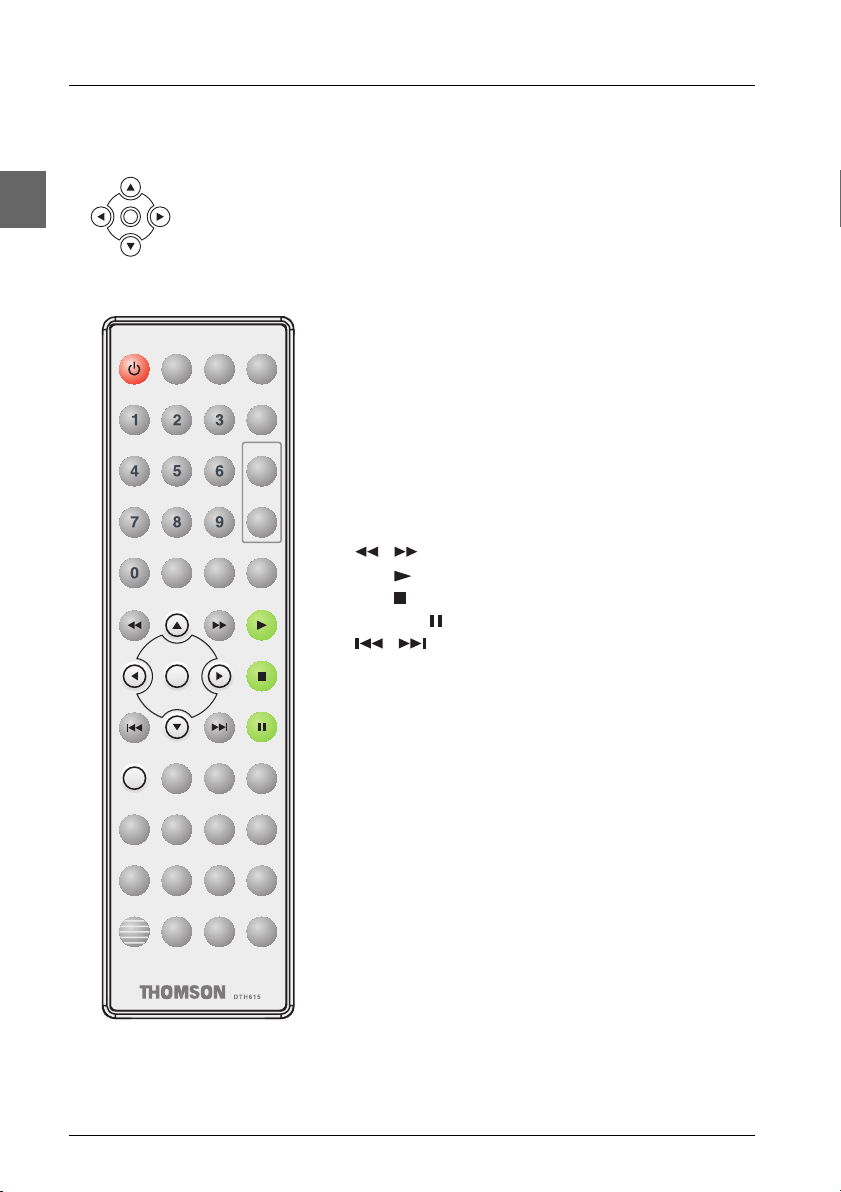
Raccordements et installation
/
/
La télécommande
Navigation dans les menus
FR
ENTER
STANDBY
ON/OFF
SETUP RETURN PBC SEARCH
SUBTITLE
AUDIO
MODE
MUTE
Déplacez-vous dans les menus à l’aide des touches de direction. Appuyez sur
ENTER de la télécommande pour valider un choix.
STANDBY
ON/OFF Pour allumer ou éteindre l’appareil.
SCREEN Pour éteindre l’écran pendant la lecture de CD
ON/OFF audio ou mp3 afin d’économiser la batterie.
RANDOMDISPLAY
PROGRAM
REPEAT
A-B
SLOW/F
PLAY
STOP
PAUSE/
STEP
DVD
MENU
ZOOMANGLE3D
DISPLAY Pour accéder au menu
RANDOM Pour activer ou désactiver la lecture aléatoire.
PROGRAM Pour accéder à la lecture programmée.
REPEAT Pour accéder à la fonction lecture répétée.
A-B Pour définir la séquence à répéter en mode
0-9 Pour entrer des valeurs numériques.
CLEAR Pour sortir d’un menu.
SLOW/R Pour lancer un ralenti arrière pendant la lecture.
SLOW/F Pour lancer un ralenti avant pendant la lecture.
PLAY Pour lancer la lecture.
STOP Pour arrêter la lecture.
PAUSE/STEP Pour faire une pause ou avancer image par image.
SETUP Pour accéder aux menus du lecteur.
RETURN Pour arrêter la lecture et revenir au menu PBC
PBC Pour activer le menu PBC d’un VCD.
SEARCH Pour accéder directement à un titre,un chapitre,
SUBTITLE Pour accéder à la fonction Sous-titres.
TITLE MENU Pour accéder au menu de contenu du disque, s’il
AUDIO MENU Pour accéder à la fonction Audio.
DVD MENU Pour accéder au menu du disque.
AUDIO MODEPour changer la langue des dialogues ou le format
3D Pour simuler un son multicanal.
ANGLE Pour accéder à la fonction Angle de caméra.
ZOOM Pour accéder à la fonction Zoom.
MUTE Pour couper et rétablir le son.
KEY LOCK Pour verrouiller les boutons de l’appareil.
DIGEST Pour accéder à la fonction Sommaire ou
BOOKMARK Pour accéder à la fonction Signets.
SCREEN
ON/OFF
ENTER
TITLE
MENU
KEY
LOCK
la touche
SLOW/RCLEAR
AUDIO
MENU
DIGEST BOOKMARK
Status
.
répétition A-B.
Pour lancer la lecture accélérée arrière ou avant.
Pour passer directement au chapitre (DVD) ou à
la piste (CD) précédent ou suivant.
(VCD).
une piste ou un endroit précis du disque.
en possède un.
audio.
IntroScan.
6
Page 7

Fonctions de lecture de base
Disques lisibles
•DVD
•DVD-R, DVD+R, DVD-RW, DVD+RW
•CD
• CD-R, CD-RW
Note : Ne tentez pas de lire des disques de forme
inhabituelle (en forme de coeur ou octogonaux, par
exemple).
Formats lisibles
•DVD,VCD (Video Compact Disc),SVCD
(Super Video Compact Disc), JPEG,
•CD, mp3,WMA, DivX.
Reportez-vous en fin de notice pour plus
d'informations sur les disques et formats lisibles.
Numéro de code régional
Votre lecteur de DVD est conçu pour traiter
les informations de gestion de région
enregistrées sur les disques DVD. Il ne peut lire
que les disques dont le code de région
correspond à son code. Le code de région de
ce lecteur est le 2 (Europe, Proche-Orient,
République d'Afrique du Sud, Japon). ALL
signifie toutes les régions.Avant d’acheter un
disque DVD, vérifiez qu’il présente le bon logo.
Mise en service du lecteur DVD
1. Posez le lecteur sur une table ou sur une
surface stable.
2. Déverrouillez l’écran en poussant
l’interrupteur vers la droite et soulevez
l’écran.
3. Poussez l’interrupteur POWER vers la
ON).
gauche (
Utilisation des menus
• Le menu du disque – L’apparence et le
contenu de ce menu varient en fonction du
disque que vous avez chargé et sont
indépendants des menus du lecteur.
Pendant la lecture du disque, appuyez sur
la touche
apparaître et disparaître ce menu.
• Le menu du lecteur – Appuyez sur la
touche
disparaître ce menu.
DVD MENU pour faire
SETUP pour faire apparaître et
Ce symbole indique que la fonction choisie
ou la touche utilisée n’est pas disponible à
ce stade.
Lecture
Allumez le lecteur DVD.
1. Appuyez sur le bouton DOOR OPEN
pour ouvrir le compartiment à disque.
2. Placez le disque côté imprimé vers le haut
(dans le cas d’un disque simple face).
3. Fermez le compartiment.
• La lecture commence automatiquement,ou
• le menu du disque apparaît.L’une des options
permet de lancer la lecture du disque.
Sélectionnez-la et appuyez sur
•appuyez sur la touche
4. Pour arrêter la lecture, appuyez sur la
STOP .
touche
Note : Le lecteur mémorise le point où la lecture
a été interrompue. Si vous appuyez de nouveau
sur PLAY , la lecture reprend à partir de ce
point. Pour arrêter définitivement la lecture ou la
reprendre depuis le début, appuyez deux fois sur
STOP .
7
ENTER,ou
PLAY .
FR
Page 8

Fonctions de lecture de base
Lecture accélérée
1. Pendant la lecture du disque, appuyez une
ou plusieurs fois sur la touche ou
FR
pour faire varier la vitesse et le sens de la
lecture accélérée.
2. Appuyez sur PLAY pour reprendre la
lecture normale.
Arrêt sur image
Pendant la lecture du disque, appuyez une fois
PA USE/STEP pour faire un arrêt sur
sur
image.Appuyez sur
lecture normale.
Note : Après 5 minutes en PAUSE sans
intervention de votre part, le lecteur passe en
mode économiseur d’écran. Si le lecteur reste en
mode Stop 5 minutes de plus sans intervention
de votre part, il s’éteint automatiquement.
PLAY pour reprendre la
Avance image par image
1. Pendant la lecture du disque,appuyez
plusieurs fois sur la touche
pour avancer image par image.
2. Appuyez sur la touche PLAY pour
reprendre la lecture normale.
Ralenti variable (sauf CD
audio)
1. Pendant la lecture du disque, appuyez
plusieurs fois sur la touche
SLOW/F pour faire varier la vitesse et le
sens du ralenti.
Note : Le ralenti arrière n’est pas possible avec un
VCD ou un DivX.
2. Appuyez sur la touche PLAY pour
reprendre la lecture normale.
PA USE/STEP
SLOW/R ou
Zoom
1. Pendant la lecture d’un disque, appuyez
plusieurs fois sur la touche
télécommande jusqu’à obtenir
l’agrandissement voulu.
ZOOM de la
2. Naviguez d’une zone à l’autre de l’écran à
l’aide des touches , , et de la
télécommande.
3. Pour reprendre la lecture normale, appuyez
plusieurs fois sur la touche
Note : La fonction Zoom peut ne pas fonctionner
sur certains disques.
ZOOM.
Menu Status
Pendant la lecture,appuyez plusieurs fois sur la
DISPLAY pour afficher successivement :
touche
DVD :Temps écoulé du titre,Temps restant du
titre,Temps écoulé du chapitre,Temps restant
du chapitre,Affichage Désac. ;
VCD, SVCD et CD audio :Temps écoulé du
titre,Temps restant du titre,Temps total écoulé,
Temps total restant,Affichage Désac.
PBC - Contrôle de lecture
(VCD)
La fonction Contrôle de lecture propose des
scènes et des informations qui peuvent être
sélectionnées de façon interactive par
l'intermédiaire d'un menu. Elle permet aussi
d'afficher des images en haute résolution
lorsque le disque en contient.
Appuyez sur la touche
désactiver la fonction PBC.
Note: Cette fonction n’est pas disponible sur
certains VCD.
PBC pour activer ou
Changement de chapitre /
de plage
Pendant la lecture d’un disque, appuyez sur la
touche ou pour accéder
directement au chapitre ou à la plage
précédent ou suivant.
8
Page 9

Fonctions avancées
Options de lecture
Accès direct (DVD)
Pour accéder directement à un titre ou un
chapitre :
1. En mode Stop, appuyez sur la touche
SEARCH, sélectionnez Titre avec les
touches et et entrez un numéro de
titre avec les touches numériques.
2. Sélectionnez Chapitre avec les touches
et et entrez un numéro de chapitre
à l’aide des touches numériques.
Note : De nombreux disques ne comportent
qu’un seul titre.
Pour accéder directement à un endroit du
disque qui ne correspond pas à un début de
titre ou de chapitre :
1. En mode Stop, appuyez deux fois sur la
SEARCH, sélectionnez Titre avec
touche
les touches et et entrez un numéro
de titre avec les touches numériques.
2. Sélectionnez Temps avec les touches
et et entrez un temps avec les touches
numériques (format h:mm:ss).
Note : Si vous faites une erreur, appuyez sur
CLEAR pour effacer les chiffres et tapez les
chiffres corrects.
Accès direct (VCD et DivX)
Pour accéder directement à une piste :
1. En mode Stop, appuyez trois fois sur la
SEARCH.
touche
2. Entrez un numéro de piste à l’aide des
touches numériques.
Pour accéder directement à un endroit du
disque qui ne correspond pas à un début de
piste :
1. En mode Stop, appuyez une ou deux fois
sur la touche
Aller au disque ou Aller à la piste.
2. Entrez un temps avec les touches
numériques.
Note : Si vous faites une erreur, appuyez sur
CLEAR pour effacer les chiffres et tapez les
chiffres corrects.
SEARCH pour sélectionner
Audio (DVD,VCD et CD audio)
Certains disques ont plusieurs pistes audio
utilisées pour différentes langues ou pour
différents formats audio.
Pour changer la langue (DVD) en cours de
lecture, appuyez sur la touche
plusieurs fois pour choisir l’une des langues
disponibles.
Pour changer le format audio (VCD et CD
audio) en cours de lecture, appuyez sur la
AUDIO MODE plusieurs fois pour
touche
choisir l’un des formats audio disponibles.
Note : Cette fonction n‘est disponible que si le
disque propose plusieurs langues de dialogues ou
plusieurs formats audio.
AUDIO MENU
Sous-titres (DVD)
Appuyez plusieurs fois sur la touche SUBTITLE
pour choisir l’une des langues de sous-titres.
Angle de caméra (DVD)
Certains disques proposent plusieurs angles de
caméra pour certaines scènes. Pour changer
l'angle de caméra pendant la lecture d’un disque,
appuyez plusieurs fois sur la touche
pour choisir un angle de caméra.
Note : Si le disque a été enregistré avec un seul
angle de caméra, cette fonction n'est pas disponible.
Très peu de disques proposent plusieurs angles.
ANGLE
IntroScan (CD audio)
Cette option permet de lire les six premières
secondes de chaque piste.
Appuyez sur
puis sur
écoulé du titre, et enfin appuyez sur la touche
DIGEST pour lancer l’IntroScan.
Appuyez sur
poursuivre la lecture de la piste en cours.
PLAY pour lancer la lecture,
DISPLAY pour afficher le temps
PLAY ou sur DIGEST pour
3D
Pour créer un effet 3D Surround simulant un
son multicanal sur deux enceintes stéréo :
Appuyez plusieurs fois sur la touche
choisir un effet surround :Rock, Pop, En direct,
Danse,Techno, Classique, Doux.
Pour désactiver la fonction,choisissez Off.
9
3D pour
FR
Page 10

Fonctions avancées
Modes de lecture
Lecture répétée
Pendant la lecture du disque, appuyez plusieurs fois sur la touche REPEAT pour choisir un mode
FR
de lecture :
DVD : Répéter chapitre, Répéter titre,Arrêt ;
VCD, SVCD et CD audio :Répéter piste, Répéter tout,Arrêt.
Répétition A-B (DVD,VCD,SVCD et CD audio)
Pour la répétition d'une séquence entre deux points A et B, appuyez sur la touche A-B au début
de la séquence à répéter. Puis appuyez de nouveau sur la touche
séquence est ensuite répétée jusqu’à ce que vous appuyiez sur
normale.
Lecture aléatoire (VCD, SVCD et CD audio)
Cette option vous permet d’écouter les plages d’un disque dans un ordre choisi au hasard par le
lecteur.
Appuyez sur la touche
Appuyez de nouveau sur
RANDOM pour lancer la lecture aléatoire.
RANDOM pour reprendre la lecture normale.
Lecture programmée (sauf mp3)
Cette option vous permet de définir et programmer l’ordre de lecture.
1. Installez un disque.
2. Appuyez sur la touche PROGRAM pour accéder au
mode Lecture programmée.
3. Entrez le numéro du titre,puis du chapitre (DVD) ou
Programme :Tt (02)/Ch (--)
01 TT: 01 CH: 15 06 TT: CH:
02 TT: CH: 07 TT: CH:
03 TT: CH: 08 TT: CH:
04 TT: CH: 09 TT: CH:
05 TT: CH: 10 TT: CH:
Quitter Lancer Suiv
de la piste (CD audio et VCD) à l’aide des touches
numériques. Répétez cette étape autant de fois que
nécessaire.
4. Pour supprimer une piste de la liste de lecture,
sélectionnez-la à l’aide des touches , et et
appuyez sur la touche
5. Sélectionnez Lancer à l’aide des touches , ,
et et appuyez sur
Les pistes sont lues dans l’ordre de la liste de lecture.
La lecture s’arrête lorsque toutes les pistes ont été
lues.
Note : La liste de lecture est effacée lorsque le disque est
retiré du lecteur ou lorsque vous appuyez deux fois sur la
touche STOP .
6. Pour quitter le menu Lecture programmée, appuyez
de nouveau sur la touche
A-B à la fin de la séquence. La
A-B pour reprendre la lecture
CLEAR.
ENTER pour lancer la lecture.
PROGRAM.
10
Page 11

Fonctions avancées
Signets
Le lecteur peut mémoriser jusqu'à 12 endroits du disque tant que celui-ci reste dans le lecteur et
que l'appareil reste allumé.
Signet
01
TT : 01/CH08 Temps : 0:37:53
Sommaire (DVD et VCD)
Sélect. du type de sommaire
Sommaire des titres
Sommaire des chapitres
Intervalle de temps
Intervalle de chapitre
Sommaire des signets
01
04
Type : Chapitre (Titre 01)
Sélection (01-30): - -
3. Pour afficher la page suivante, appuyez sur la touche ou sélectionnez Suiv. dans le menu
et appuyez sur
Pour commencer la lecture d’un titre,chapitre, piste,intervalle ou signet particulier,
sélectionnez-le à l’aide des touches , , et et appuyez sur
numéro qui lui est associé dans le cadre Sélection et appuyez sur
Pour revenir au menu des Sommaires, sélectionnez Menu et appuyez sur
Pour quitter la fonction Sommaire, sélectionnez Quitter et appuyez sur
appuyez de nouveau sur
02
05
Quitter Menu Suiv
03
06
ENTER.
DIGEST.
1. Appuyez sur la touche BOOKMARK pendant la
lecture. Un menu apparaît.
2. Pour créer un signet, sélectionnez un signet inutilisé à
l’aide des touches , , et ,puis appuyez sur
la touche
ENTER ou PLAY . Répétez cette étape
autant de fois que nécessaire.
3. Pour commencer la lecture à partir d'un signet,
appuyez sur
BOOKMARK, sélectionnez le signet à
l’aide des touches , , et ,puis appuyez sur
la touche
ENTER ou PLAY .
4. Pour supprimer un signet,appuyez sur BOOKMARK,
sélectionnez le signet à l’aide des touches , , et
, puis appuyez sur la touche
CLEAR.
Pour quitter la fonction signets, appuyez de nouveau sur la
BOOKMARK.
touche
1. Appuyez sur la touche DIGEST pendant la lecture du
disque pour afficher le menu Sommaire. Il propose
différentes options selon le type de disque :
DVD : Sommaire des titres, Sommaire des chapitres,
Intervalle de temps, Intervalle de chapitre et
Sommaire des signets ;
VCD : Sommaire des pistes, Intervalle de disque,
Intervalle de piste et Sommaire des signets.
2. Choisissez l’un des types de sommaire :
Sommaire des titres/chapitres/pistes :présente un
sommaire de tous les titres/chapitres/pistes
disponibles sur le disque.
Intervalle de temps/de chapitre/de disque/de piste :
présente un sommaire du titre/du chapitre/du disque/de
la piste en cours par intervalles de 10 minutes.
Sommaire des signets : présente un sommaire des
signets positionnés sur le disque.
ENTER,ou entrez le
ENTER.
ENTER.
ENTER, ou bien
11
FR
Page 12

Fichiers mp3, WMA, JPEG et DivX
Lecture de fichiers mp3 et WMA
mp3 est un format de fichier audio qui permet de compresser facilement des enregistrements
musicaux ; il a été développé par Fraunhofer Gesellschaft en collaboration avec Thomson.
L’avantage principal du format mp3 réside dans le fait qu’il permet de mémoriser des plages
FR
musicales ayant la qualité d’un CD, dans un ordinateur personnel sous la forme de fichiers
compressés faciles à manipuler.
WMA (Windows Media Audio) est un autre format de fichier audio développé par Microsoft.
Avant de charger un disque, assurez-vous qu'il est compatible avec le lecteur.
1. Ouvrez le compartiment à disque à l'aide du bouton
DOOR OPEN.
2. Placez le disque côté imprimé vers le haut et fermez
le couvercle du compartiment.
3. Le contenu du disque apparaît. La liste des dossiers
03:40 04:30 128
001/008
\mp3\
...
Ben Harper
Genesis
R.Williams
Menu Status
Pendant la lecture, appuyez plusieurs fois sur la touche DISPLAY pour afficher successivement :
Temps écoulé de la piste,Temps restant sur la piste.
est affichée à gauche. Sélectionnez un dossier à l’aide
des touches et , puis appuyez sur
afficher le contenu du dossier.
4. Sélectionnez un fichier à l’aide des touches et ,
puis appuyez sur
PLAY ou ENTER pour lancer la
lecture.
Note : Pour revenir à la liste des dossiers, sélectionnez
dans la liste des fichiers et appuyez sur ENTER ou appuyez
sur .
5. Pour arrêter la lecture, appuyez sur STOP .
Note : Pendant la lecture, appuyez sur la touche ou
pour passer au titre précédent ou suivant.
ENTER pour
Lecture répétée
Pendant la lecture, appuyez plusieurs fois sur la touche REPEAT pour choisir un mode de lecture
répétée : Répéter Titre,Répéter Dossier,Dossier (=arrêt).
Affichage de fichiers JPEG
Les fichiers JPEG sont des fichiers images. Assurez-vous que leur résolution est inférieure à 5
mégapixels.
Note : Le délai d'affichage du contenu du disque varie en fonction de la taille et de la quantité de fichiers JPEG
présents sur le disque. Si rien ne s'affiche après plusieurs minutes, il est probable que certains fichiers sont trop
lourds ; dans ce cas, réduisez la résolution des fichiers à moins de 5 mégapixels et gravez un autre disque.
1. Ouvrez le compartiment à disque à l'aide de la touche
DOOR OPEN.
2. Placez le disque côté imprimé vers le haut et fermez
le couvercle du compartiment.
12
Page 13

Fichiers mp3, WMA, JPEG et DivX
00:00 00:00
001/008
\photos\
...
Holidays 2004
Birthday
Christmas
3. Un menu apparaît. La liste des dossiers est affichée à
gauche. Sélectionnez un dossier à l’aide des touches
et , puis appuyez sur
ENTER pour afficher le
contenu du dossier.
4. Sélectionnez un fichier à l’aide des touches et .
Une vue réduite de l’image est affichée sur la partie
droite de l’écran.
5. Appuyez sur PLAY ou ENTER pour lancer le
diaporama à partir du fichier choisi.
Note : Pour revenir à la liste des dossiers, sélectionnez
dans la liste des fichiers et appuyez sur ENTER ou appuyez
sur .
Options d’affichage
Pendant le diaporama, utilisez la touche PA USE/STEP pour faire une pause et la touche
ou pour revenir à l'image précédente ou pour passer à l'image suivante.
Appuyez sur la touche
ZOOM, puis plusieurs fois sur les touches et jusqu’à obtenir
l’agrandissement voulu.
Appuyez sur la touche pour faire un effet miroir horizontal et sur la touche pour faire un
effet miroir vertical.
Appuyez sur les touches et pour faire pivoter l’image de 90°.
Lecture répétée
Pendant la lecture, appuyez plusieurs fois sur la touche REPEAT pour choisir un mode de lecture
répétée : Répéter une fois, Répéter tout, Répétition désac.
Lecture simultanée de fichiers JPEG et de musique mp3 ou WMA
Vous pouvez afficher des fichiers JPEG tout en écoutant de la musique mp3 ou WMA enregistrée
sur le même disque.
1. Placez le disque contenant les deux types de fichiers
dans le lecteur.
03:40 04:30 128
001/008
\photos\
...
Holidays 2004
Birthday
Christmas
2. Sélectionnez un fichier mp3 ou WMA à l'aide des
touches et , puis appuyez sur
ENTER pour lancer la lecture.
PLAY ou
3. Sélectionnez ensuite un fichier JPEG à l'aide des
touches et , puis appuyez sur
ENTER pour lancer le diaporama.
PLAY ou
4. Appuyez sur la touche STOP pour arrêter la
diaporama.Appuyez une deuxième fois sur
STOP
pour arrêter la musique.
Note : Les options d’affichage sont les mêmes que pour
l’affichage de fichiers JPEG.
FR
13
Page 14

Fichiers mp3, WMA, JPEG et DivX
Lecture de fichiers DivX
Ce lecteur est un appareil Certifié Officiellement DivX™. Il peut lire les fichiers DivX®5, DivX®4,
®
3, XviD, MP43 et 3ivX conformément aux spécifications techniques DivX Certifié™.
DivX
FR
Note :Afin d'assurer une lecture correcte des fichiers DivX, le son doit être au format mp3. Un lecteur certifié
DivX peut lire n'importe quel fichier audio mp3 entrelacé, à n'importe quel taux de transfert, qu'il soit constant
(CBR) ou variable (VBR). Le format audio doit être échantillonné à des fréquences standards (32 kHz, 44,1
kHz ou 48 kHz) et doit être conforme aux spécifications des fichiers ".avi". En dehors du format audio mp3, les
formats audio reconnus par votre lecteur sont le MPEG layer 1/2, l'AC3, le DTS et le PCM. Le plus répandu est
le format mp3. Des formats tels que le AAC et le Ogg Vorbis ne sont pas reconnus par votre lecteur.
1. Ouvrez le compartiment à l'aide de la touche DOOR
OPEN.
2. Placez le disque côté imprimé vers le haut et fermez
le compartiment.
00:00 00:00
001/008
\DivX\
...
Jurassic Park
Nemo
3. Un menu apparaît. Sélectionnez un dossier à l’aide des
touches et , puis appuyez sur
le contenu du dossier.
4. Sélectionnez un fichier à l’aide des touches et
de la télécommande.
Note : Pour revenir à la liste des dossiers, sélectionnez dans
la liste des fichiers et appuyez sur ENTER ou appuyez sur .
5. Appuyez sur PLAY ou ENTER pour lancer la lecture.
6. Appuyez sur STOP pour arrêter la lecture.
Menu Status
Pendant la lecture, appuyez plusieurs fois sur la touche DISPLAY pour afficher successivement :
Temps écoulé du titre,Temps restant du titre.
ENTER pour voir
Lecture répétée
Pendant la lecture, appuyez plusieurs fois sur la touche REPEAT pour choisir un mode de lecture
répétée : Répéter une fois, Répéter tout, Répétition désac.
Pour louer (acheter) des fichiers DivX®VOD
Les DivX VOD sont téléchargeables en location sur certains sites internet commerciaux.Avant de
pouvoir télécharger des DivX VOD, vous devrez saisir dans le formulaire d’achat du site le numéro
d’enregistrement de votre lecteur DVD.
Pour connaître le numéro d'enregistrement de votre lecteur, suivez les instructions ci-après :
insérez un disque et appuyez sur la touche
Configuration Générale. Sélectionnez DivX VOD et appuyez sur
SETUP. Sélectionnez l’option VOD du menu
ENTER. Notez ce numéro
d’enregistrement VOD à 8 caractères afin d’être en mesure de renseigner le formulaire du site sur
lequel vous achèterez vos prochains DivX VOD.
Note : Si vous n’arrivez pas à lire un DivX VOD gravé sur un CD-R après un téléchargement, il est possible
que le délai de location attribué lors de l’achat sur le site soit dépassé. Il peut arriver aussi que le fichier gravé
soit incompatible avec votre lecteur en raison de versions différentes ou de mauvais paramètres de
téléchargement. Les réglages lors de la copie sur CD-R peuvent être également en cause. Comme il n’est pas
possible ici d’indiquer toutes les informations, réglages et conseils relatifs à l’usage de DivX VOD, nous vous
recommandons de consulter des sites spécialisés tel que www.divx.com/vod (en anglais).
14
Page 15

Les menus du lecteur
Dolby
Utilisation des menus du lecteur
Appuyez sur la touche SETUP pour afficher le menu principal du lecteur.
Sélectionnez une icône du menu à l’aide des touches et . Puis sélectionnez l’une des options
à l’aide des touches et .Appuyez sur la touche ou
utilisez les touches et pour choisir une option. Enfin appuyez sur
votre choix.
Revenez au menu précédent à l’aide de la touche .
Pour sortir des menus du lecteur,appuyez de nouveau sur la touche
Configuration Générale
ENTER pour accéder au sous-menu et
ENTER pour confirmer
SETUP.
FR
Configuration Générale
Affich. écran PS
Type de TV PAL
Langue menus FRA.
VOD
1. Sélectionnez l’option à l’aide des touches et .
2. Sélectionnez l’une des options à l’aide des touches
et , et appuyez sur la touche ou
accéder aux différentes options.
Affich. écran
Selon le format du disque DVD, vous pouvez
choisir le format d'image le mieux adapté au
format de l'écran.
Choisissez un format à l'aide des touches et
et appuyez sur
ENTER pour confirmer :
Normal/PS : permet de restituer une
image 4:3 sans déformation,
Letter Box : permet de restituer au
mieux les images enregistrées dans ce
format (c'est-à-dire avec des bandes
horizontales en haut et en bas de l'écran)
ou en 16:9,
16:9 : permet de restituer intégralement
les films en 16:9 sur un écran 16:9.
ENTER pour
Type de TV
En plus des disques DVD et VCD en système
PAL, vous pouvez également visionner des films
en système NTSC sur un téléviseur compatible
PAL 50Hz ou 60Hz. Si les images du disque
DVD en cours de lecture apparaissent en noir
et blanc sur votre écran, essayez de changer le
standard couleur.
Positionnez la fonction sur PAL ou NTSC et
appuyez sur
ENTER.
Langue menus
Pour changer la langue des menus du lecteur,
choisissez la langue à l'aide des touches et
et validez avec
ENTER.
VOD
Reportez-vous en page 14.
15
Page 16

Les menus du lecteur
Dolby
Dolby
Configuration qualité vidéo
FR
Config. qualité vidéo
Luminosité 00
Contraste 00
Couleur 00
Luminosité
Réglez la luminosité de l’écran à l’aide des
touches et (de -20 à +20) et appuyez sur
ENTER.
Contraste
Réglez le contraste de l’écran à l’aide des
touches et (de -20 à +20) et appuyez sur
ENTER.
Configuration Dolby Digital
Configuration Dolby Digital
Dynamique
1. Sélectionnez l’option à l’aide des touches et .
2. Sélectionnez l’une des options à l’aide des touches
et , et appuyez sur la touche ou
ENTER pour
accéder aux différentes options.
Couleur
Réglez la couleur de l’écran à l’aide des touches
et (de -20 à +20) et appuyez sur
Dolby
ENTER.
1. Sélectionnez l’option à l’aide des touches et .
2. Sélectionnez l’option à l’aide des touches et , et
appuyez sur la touche ou
ENTER pour accéder
aux différentes options.
Dynamique (DVD et DivX)
Cette fonction vous permet de gérer les
différences de niveaux sonores par
compression dynamique en améliorant la
qualité de la bande son à faible volume sonore
et en atténuant les sons les plus forts.
Sélectionnez un niveau de compression à l'aide
des touches et et validez avec
Note : Cette fonction n'est disponible que sur les
disques DVD enregistrés en Dolby Digital.
ENTER.
Dolby et le sigle double-D sont des
marques commerciales de Dolby Laboratories.
Fabriqué sous licence de Dolby Laboratories.
Dolby Digital est une technique de compression
du son mise au point par les Laboratoires Dolby
pour les signaux audio numériques à canal
multiple. Le système Dolby Digital permet toute
configuration de canaux audio, du son stéréo
(deux canaux) au son "surround" numérique 5.1.
16
Page 17

Réglage des préférences
Dolby
Les menus du lecteur
- - Réglage des préférences - -
Audio FRA
Sous-titres FRA
Menu disque FRA
Ctrl parental
Mot de passe
1. Sélectionnez l’option à l’aide des touches et .
2. Sélectionnez l’une des options à l’aide des touches
Note : Le réglage des préférences n’est pas accessible lorsqu’un
disque est présent dans le lecteur.
Audio
Pour modifier la langue des dialogues,
choisissez la langue à l'aide des touches et
et validez avec
Note : Pour changer la langue en cours de lecture,
appuyez plusieurs fois sur la touche AUDIO
MENU
de la télécommande.
ENTER.
Sous-titres
Pour modifier la langue des sous-titres,
choisissez la langue à l'aide des touches et
et validez avec
Note : Pour changer la langue des sous-titres en
cours de lecture, appuyez plusieurs fois sur la
touche SUBTITLE de la télécommande.
ENTER.
Menu disque
Pour changer la langue des menus du disque,
choisissez la langue à l'aide des touches et
et validez avec
ENTER.
Ctrl parental
Les fonctions de contrôle parental vous
permettent de contrôler l'accès au lecteur et
le type de disques que votre famille peut
regarder. Il existe huit niveaux de contrôle
parental.
Note : Le codage des scènes par niveau de
restriction est déterminé par l'éditeur du disque.
En Europe, très peu de disques proposent des
niveaux de restriction.
1. Sélectionnez le niveau de restriction à
l’aide des touches et .
2. Appuyez sur ENTER pour accéder au
menu Mot de passe.
et , et appuyez sur la touche ou
accéder aux différentes options.
Note : Pour accéder au sous-menu Ctrl Parental,
vous devez entrer un mot de passe à quatre
chiffres. Si vous n’en avez pas encore défini un, un
message vous invite à en choisir un (voir option
Mot de passe).
3. Ta pez votre mot de passe à quatre chiffres
et appuyez sur
ENTER.
Mot de passe
Cette option vous permet de définir et de
changer le mot de passe.
1. Appuyez sur ENTER pour accéder au
menu de Modifier mot de passe.
2. Pour changer le mot de passe, tapez le mot
de passe actuel à la ligne “Mot de passe”.
Puis tapez le nouveau à la ligne “Nouv. mot
de passe”.
Le lecteur vous invite alors à le confirmer
en le tapant de nouveau à la ligne “Valider
mot passe” et à appuyer sur
FR
ENTER pour
ENTER.
17
Page 18

Informations complémentaires
En cas de problème
L'appareil ne s'allume pas.
•Vérifiez que la batterie est chargée.
FR
• Si l'appareil est branché sur le secteur,
vérifiez que la prise de l’adaptateur est
bien enfoncée dans la prise secteur.
•Positionnez l’interrupteur
l'appareil sur
La télécommande ne fonctionne pas
ou seulement par intermittence.
• Vérifiez que des piles sont installées ou
bien changez-les.
• Orientez la télécommande vers l'appareil.
Aucun obstacle ne doit interrompre le
faisceau infrarouge.
• Débranchez quelques secondes la fiche de
l’adaptateur de la prise DC IN et rebranchez-la.
Il n'y a pas d'image.
• Vérifiez les branchements.
• Si le lecteur est raccordé à un téléviseur,
sélectionnez l'entrée AV attribuée à
l'appareil sur le téléviseur.
Il est impossible de lire le disque.
• Insérez le disque côté imprimé vers le haut.
• Vérifiez que le disque peut être lu par cet
appareil.
• Si vous essayez de lire un disque
contenant des fichiers JPEG, vérifiez que
les fichiers ont une résolution inférieure à
5 mégapixels.
• Vérifiez que le code de région du disque
correspond au code de région du lecteur.
Le code de région de ce lecteur est 2.
• Nettoyez le disque.
• Le lecteur DVD est verrouillé (contrôle
parental). Déverrouillez-le ou changez le
classement.
L'image est de mauvaise qualité
(neige, déchirements).
• Vérifiez les branchements.
Il n'y a pas de son ou le son est de
mauvaise qualité.
• Vérifiez les branchements.
• Réglez le volume sonore sur le côté de
ON.
POWER de
l’appareil.
Les sous-titres n'apparaissent pas.
• Vérifiez que le disque propose des soustitres.
• Regardez comment afficher les sous-titres
(voir page 17).
La langue des menus du disque n'est
pas la bonne.
•Vous n'avez pas réglé la langue des menus
du disque (voir page 17).
• La langue de votre choix n'est pas
disponible sur le disque (voir page 17).
Vous avez oublié votre mot de passe
de contrôle parental.
•Tapez le mot de passe 1369. Entrez ensuite
un mot de passe de votre choix à l’aide du
menu modification du mot de passe.
La lecture de DivX ne fonctionne pas.
• Lorsque vous rencontrez des problèmes
de lecture assurez-vous que le fichier que
vous essayez de lire contient bien de la
vidéo DivX. Les fichiers contiennent
souvent le terme “DivX” dans leur nom
de fichier bien qu’ils aient été codés dans
un autre format.
•Problèmes de lecture avec la version DivX
5.1 et le lecteur 2.5 : avec certaines versions
récentes, il peut survenir des problèmes de
codage de fichiers DivX liés directement aux
capacités de votre ordinateur. Le codage
peut nécessiter la totalité de la capacité du
microprocesseur et altérer la qualité de
l’image ou désynchroniser l’image et le son.
Précautions
Utilisation
• Si cet appareil a séjourné dans une
atmosphère froide quelque temps,comme
par exemple après un transport l’hiver,
attendez environ 2 heures avant de l'utiliser.
•Les ouvertures situées au-dessus et endessous sont prévues pour la ventilation.
Elles ne doivent pas être obstruées.
• En cas d’orage, il est recommandé d’isoler
l’appareil du réseau électrique afin de ne
pas le soumettre à des surcharges
électriques ou électromagnétiques qui
18
Page 19

Informations complémentaires
peuvent l’endommager. À cette fin, laissez
la fiche secteur accessible pour pouvoir la
débrancher.
• Cet appareil est prévu pour un usage continu.
Même lorsque l'appareil est en veille,certains
composants restent en contact avec le réseau
électrique. Pour l’isoler complètement, vous
devez débrancher la fiche d’alimentation de la
prise secteur.
• Débranchez immédiatement l’appareil si
vous constatez qu’il dégage une odeur de
brûlé ou de la fumée.
• En aucun cas vous ne devez ouvrir l’appareil
vous-même,vous risquez l’électrocution.
N’essayez pas de regarder à l’intérieur de
l’appareil,ni par l’ouverture du tiroir, ni par
toute autre ouverture. Vous risquez de
recevoir une décharge électrique ou d'être
exposé au rayonnement laser.
• Cet appareil ne doit en aucun cas être utilisé
à des fins industrielles. Il est uniquement
prévu pour un usage domestique.
• La recopie totale ou partielle
d’enregistrements protégés par la
législation sur les droits d’auteur, sans
autorisation explicite du titulaire des
droits, contrevient à la législation en
vigueur. Copier ou télécharger des fichiers
musicaux à des fins de commercialisation
ou pour tout autre but lucratif constitue
ou pourrait constituer une violation de
Code de la propriété intellectuelle.
Entretien
• Utilisez un chiffon doux, sec et propre.
Dépoussiérez régulièrement les ouvertures
de ventilation à l’arrière ou sur le côté.
•L’utilisation de solvants, de produits
abrasifs ou de produits à base d’alcool
risque d’endommager l’appareil.
• Si un objet ou un liquide pénètre dans
l’appareil, débranchez-le immédiatement et
faites-le vérifier par un technicien agréé.
Manipulation et entretien des disques
• Manipulez vos disques avec précaution.
Saisissez-les par le bord ou par l'orifice central.
• Chargez-les toujours côté imprimé vers le
haut (s'il s'agit d'un disque simple face).
•Posez-les avec soin dans l'encoche du
compartiment prévue à cet effet.
• Nettoyez-les avec un chiffon doux en
partant du centre vers la périphérie.
• Rangez-les dans leur pochette et en
position verticale.
• Ne fermez pas le compartiment du lecteur
s’il contient deux disques ou si le disque
n'est pas correctement placé dans l'encoche.
• Ne lisez pas de disques cassés, déformés ou
portant des éclats ; n'essayez pas de les
réparer avec du papier adhésif ou de la colle.
• N'écrivez pas sur les disques.
•Ne bougez pas le lecteur pendant la
lecture d’un disque.
• Ne rayez pas les disques et ne les exposez
pas directement aux rayons du soleil, à une
humidité ou à une température excessive.
• N'utilisez pas de spray,d'essence, de
liquides antistatiques ou toute autre
solution pour nettoyer les disques.Essuyezles avec un chiffon doux et humidifié (avec
de l'eau seulement), du centre vers la
périphérie, en évitant les mouvements
circulaires qui peuvent provoquer des
rayures et des parasites à la lecture.
Garantie
• Le certificat de garantie livré avec cet
appareil porte le type et le numéro de
fabrication de votre appareil.Conservez-le
avec la facture. Ils constituent les documents
indispensables pour faire valoir vos droits à
la garantie.
•Toute réparation pendant la période de
garantie doit être effectuée par un
technicien agréé représentant notre marque.
Toute dérogation à cette règle entraîne
l'annulation de vos droits à la garantie.
• N'ouvrez jamais votre appareil vousmême. Cela peut être dangereux pour
vous, ou pourrait endommager l’appareil.
THOMSON dégage sa responsabilité en
cas d’utilisation non conforme aux
indications de cette notice.
FR
19
Page 20

Informations complémentaires
EXCLUSION DE GARANTIE : DANS LA
MESURE PERMISE PAR LA LOI,TOUTE
DÉCLARATION OU TOUTE GARANTIE DE
NON-CONTREFAÇON DE DROITS
FR
D’AUTEURS OU DE TOUS AUTRES DROITS
DE PROPRIÉTÉ INTELLECTUELLE
RÉSULTANT DE L’UTILISATION DU
PRODUIT DANS DES CONDITIONS AUTRES
QUE CELLES VISÉES CI-DESSUS EST EXCLUE.
Caractéristiques techniques
Alimentation :AC 220V, 50Hz
Consommation : 11W
Température de fonctionnement : +5˚C à +35˚C
Humidité de fonctionnement : 5 % à 90 %.
Protection contre la copie de disques DVD
En accord avec le standard DVD, ce lecteur DVD est
équipé d’un système de protection contre la
reproduction, qui peut être activé ou désactivé par le
disque lui-même , afin de détériorer très for tement la
qualité de l’enregistrement du disque DVD sur une
bande vidéo voire de le rendre impossible. “Ce produit
est conforme à la technologie de protection des droits
d’auteur soumise à la législation de cer tains brevets
américains et autres droits de propriété intellectuelle
appartenant à la Macrovision Corporation et à d’autres
détenteurs de droits. Il faut l’autorisation explicite de la
Macrovision Corporation pour pouvoir utiliser cette
technologie et elle est conçue pour un usage
domestique seulement à moins d’une autorisation
expresse de Macrovision Corporation. La neutralisation
et le démontage sont interdits.”
Note à propos des fichiers DivX
Avant d'utiliser un fichier DivX ou mpeg4, vérifiez son
origine et/ou assurez-vous que vous avez légalement acheté
ou loué son contenu. La copie-pirate est illégale et peut
engendrer des sanctions. La copie privée de vos fichiers
personnels pour un usage privé, non lucratif, peut être légale
dans certains pays. Veillez à vous tenir au courant des lois en
la matière.
Disques et formats lisibles
avec ce lecteur
En dépit des progrès réalisés pour assurer une compatibilité
avec le plus grand nombre possible de disques, il n'est pas
possible de garantir la lecture de disques qui ne seraient pas
conformes aux normes des CD audio, des VCD et des
SVCD. Dans le cas de disques enregistrables ou
réenregistrables, la compatibilité avec ce lecteur dépend
du graveur,du logiciel de gravure et du disque utilisé.
DVD-Vidéo
Les disques DVD de 8 et 12 cm, à 1 ou à 2 faces, à
couche simple ou double. Les DVD sont des disques
optiques à haute densité sur lesquels un son et une
image de haute qualité sont enregistrés au moyen de
signaux numériques.
DVD-R, DVD-RW,DVD+R,DVD+RW
La plupart des DVD-R (enregistrables une fois) et des DVDRW et DVD+RW (réenregistrables). L'enregistrement sur
des disques DVD-R et DVD-RW devra être réalisé en mode
DVD Vidéo. L'enregistrement sur des disques DVD+RW
DVD+Rewritable
devra être réalisé conformément aux spécifications
concernant le format des DVD+RW de 4,7 Go de capacité.
VCD - Video Compact Disc
Disque qui permet d'enregistrer sur un CD jusqu'à 74
min de vidéo en qualité VHS associée à des images fixes,
des pistes audio et des menus interactifs.
SVCD - Super Video Compact
Disc
La plupart des SVCD répondant à la norme IEC62107.
Les SVCD permettent d'enregistrer jusqu'à 70 min de
son et d'images numériques aux normes MPEG-2 pour la
vidéo et MPEG-1 pour l'audio.
CD audio
Les CD audio (8 et 12 cm).
CD-R, CD-RW
La plupart des CD-R (enregistrables une fois) et des
CD-RW (réenregistrables).
Ce lecteur DVD peut lire la plupart des disques CD-R. Les
CD-R gravés en multisession sont également lisibles à
condition de fermer la session avant la lecture (selon le logiciel
de gravure).Toutefois, selon le graveur de CD de votre
ordinateur personnel, le type de disques et la méthode
d’enregistrement utilisés, il est possible que tous les disques ne
puissent être lus ou que la lecture ne présente pas les
performances attendues. Lors de la lecture d’un disque CD-R,
il est parfaitement normal que le lecteur ait besoin de près de
20 secondes pour identifier le disque avant de commencer la
lecture. Si le disque n’est pas reconnu après ce délai,retirez-le
et chargez-le de nouveau dans le lecteur pour un nouvel essai.
• Quelle que soit la capacité réelle d’enregistrement du
disque CD-R, n'utilisez pas toute cette capacité.• Préférez les
disques CD-R aux disques CD-RW (CD réenregistrables) car
la lecture des CD-RW peut ne pas fonctionner correctement
dans certains cas.• Utilisez un logiciel de gravure de CD fiable
et de bonne qualité. • Fermez toutes les applications de votre
ordinateur personnel afin d’optimiser la qualité et la fiabilité de
vos enregistrements sur le disque.
20
Page 21

Informations complémentaires
Votre contact THOMSON
pour la France : 0 826 820 456 (0,15 € TTC/mn)
pour la Suisse : 0900 905 950 (0,18 CHF TTC/mn)
pour la Belgique : 070 300 014 (prix d'un appel local)
www.thomson-europe.com
HELPLINE
Fichiers DivX
DivX est le nom d’un nouveau codec vidéo
révolutionnaire basé sur la nouvelle norme de
compression vidéo MPEG4. La lecture correcte de DivX
par ce lecteur dépend de la préparation et de la
réalisation des fichiers audio et vidéo, des codecs utilisés,
du graveur et des réglages effectués sur votre ordinateur.
Il est donc possible que vous ne puissiez pas lire un
fichier DivX ou que celui-ci soit en partie ou
complètement défectueux.
La compatibilité d’un disque DivX avec ce lecteur
dépend des points suivants : • La résolution maximale
du fichier DivX ne doit pas dépasser 720x576 (L x H)
pixels. • Le nom du fichier DivX ne doit pas compor ter
plus de 56 caractères. • Si les structures vidéo et audio
du fichier enregistré ne sont pas entrelacées, une seule
des deux est lue. • Ce lecteur ne peut lire que le 1-point
GMC. GMC (Global Motion Compensation) est un outil
d’encodage de la norme MPEG4. Certains encodeurs
MPEG4, comme le DivX ou le XviD proposent cette
option. Il existe différents niveaux d’encodage GMC,
appelés 1-point GMC, 2-point GMC et 3-point GMC. •
Les DivX avec sous-titres aux formats .SRT,.SUB et.SMI
peuvent être lus. Certaines langues de sous-titres ne
peuvent être affichées correctement du fait de la
présence de caractères spéciaux.
Fichiers mp3
Les CD-R et CD-RW contenant des fichiers son au
format mp3. Dans le cas de disques CD-R pour fichiers
mp3, respectez les recommandations générales données
ci-dessus pour les CD-R, mais aussi les recommandations
spécifiques ci-après :
• Il est nécessaire que vos fichiers mp3 soient au format
“ISO 9660” ou “JOLIET”. Les fichiers au format ISO 9660 et
Joliet mp3 sont compatibles avec les applications DOS et
Windows ainsi qu’avec Mac OS. Ce sont les deux formats
les plus courants. • Vos fichiers mp3 doivent porter un nom
n'excédant pas 8 caractères ainsi que l'extension “.mp3”.Ils
doivent donc être enregistrés sous la forme : titre.mp3.
Veillez à ne pas utiliser d’espace ou de caractères spéciaux
tels que ( . ,/ , \ , = ,+) dans le titre. • Le nombre total de
fichiers sur un disque ne doit pas excéder 650. • Ne gravez
que des fichiers mp3 dont le taux de compression est au
moins de 128 kbps (kilobit/sec). La qualité sonore du format
mp3 dépend du taux de compression choisi.Afin d’obtenir
une qualité sonore équivalente à celle d’un CD audio, utilisez
des fichiers dont le taux d’échantillonnage lors de la
conversion de l’audio analogique au format mp3 est compris
entre 128 kbps et 160 kbps. Des taux de compression plus
élevés, de 192 kbps ou plus,n’amélioreront la qualité sonore
que dans de rares cas. De même, des fichiers avec un taux
d’échantillonnage inférieur à 128kb/s ne seront pas
correctement interprétés. • N’essayez pas de graver des
fichiers mp3 sécurisés. Ces fichiers sécurisés sont codés et
protégés : ils ne peuvent être gravés.
Ces seules recommandations ne sauraient
constituer une garantie de bon fonctionnement. En
effet, certaines techniques d’enregistrement de
fichiers mp3 sur vos disques CD-R pourraient ne
pas permettre une lecture optimale de ces fichiers
sur ce lecteur DVD (lecture moins bonne, voire,
dans certains cas, impossible).
Fichiers WMA
Les CD-R contenant des fichiers WMA.
• Vos fichiers WMA doivent porter un nom n'excédant pas
8 caractères ainsi que l'extension “.wma”.Ils doivent donc
être enregistrés sous la forme : titre.wma.Veillez à ne pas
utiliser d’espace ou de caractères spéciaux tels que ( . , / , \ ,
= ,+) dans le titre. • Le nombre de fichiers sur un disque ne
doit pas excéder 650.
Fichiers JPEG
Les CD-R et CD-RW contenant des fichiers JPEG.
Certains fichiers JPEG dont les fichiers JPEG progressifs
ne sont pas lisibles avec ce lecteur.
• Le nombre de fichiers et de dossiers sur un disque ne
doit pas excéder 650. • Assurez-vous que les fichiers
portent l’extension “.jpg”. Les fichiers sans extension
“.jpg” ne peuvent pas être lus par ce lecteur, même si
votre ordinateur les identifie comme tels.
FR
21
